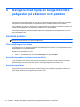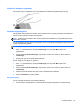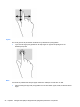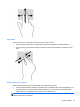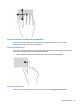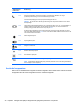User Guide - Windows 8
Slå på och stänga av styrplattan
Slå på eller stäng av styrplattan genom att dubbeltrycka snabbt på styrplattans på/av-knapp.
Använda styrplattegester
På styrplattan eller pekskärmen (endast vissa modeller) kan du navigera på skärmen med pekdonet
genom att styra pekarens rörelser med fingrarna.
TIPS: På datorer med pekskärm kan du utföra gesterna på bildskärmen, på styrplattan eller på en
kombination av båda.
Du kan använda flera olika gester på styrplattan. Om du vill använda styrplattegester placerar du två
fingrar samtidigt på styrplattan.
OBS! Styrplattegester kan inte användas i alla program.
1. Skriv mus på Startskärmen, klicka på Inställningar och välj sedan Mus i listan med
applikationer.
2. Klicka på fliken Enhetsinställningar, välj enheten i fönstret som visas och klicka sedan på
Inställningar.
3. Klicka på en gest för att starta demonstrationen.
Så här startar du och stänger av gesterna:
1. Skriv mus på Startskärmen, klicka på Inställningar och välj sedan Mus i listan med
applikationer.
2. Klicka på fliken Enhetsinställningar, välj enheten i fönstret som visas och klicka sedan på
Inställningar.
3. Markera kryssrutan bredvid den gest som du vill aktivera eller inaktivera.
4. Klicka på Verkställ och sedan på OK.
Enfingersdragning
Du kan navigera på skärmen med enfingersdragning.
●
Placera fingret i styrplattezonen och dra fingret för att flytta skärmpekaren i önskad riktning.
Använda pekdon 23